تکنولوژی امروزی با ارائه لپ تاپ هایی که قدرت و قابلیت های فوق العاده ای دارند، ابزارهای شگفت انگیزی برای کار و سرگرمی به ما داده است. با این حال، یکی از مشکلاتی که بسیاری از کاربران با آن روبرو هستند، کیفیت و بلندی صدای این دستگاه هاست. تقویت صدای لپ تاپ یکی از چالش هایی است که بسیاری از ما با آن دست و پنجه نرم میکنیم. این موضوع نه تنها برای تجربه تماشای فیلم و گوش دادن به موسیقی اهمیت دارد، بلکه در جلسات کاری و ویدئو کنفرانس ها نیز نقش حیاتی ایفا می کند. خوشبختانه، راه های مختلفی برای افزایش صدای لپ تاپ و بهبود صدای لپ تاپ وجود دارد.
از تنظیمات داخلی سیستم عامل گرفته تا استفاده از نرم افزارهای جانبی، هر یک می توانند به نحو قابل توجهی کیفیت صدای لپ تاپ شما را افزایش دهند. همچنین، استفاده از اسپیکرهای خارجی یا هدفون های با کیفیت نیز می تواند راه حلی موثر برای تقویت صدای لپ تاپ باشد. در ادامه، به بررسی این روش ها و تکنیک های کارآمد خواهیم پرداخت تا شما بتوانید تجربه ای بهتر و لذت بخش تر از دستگاه خود داشته باشید.

روشهای تقویت صدای لپ تاپ و افزایش کیفیت صدا در ویندوز
تغییر جلوه های صوتی برای بهبود صدای لپ تاپ
یکی از راههای مؤثر برای تقویت و بهبود صدای لپ تاپ، تغییر جلوه های صوتی پیش فرض ویندوز است. این ویژگی به کاربران امکان می دهد تا صدای سیستم را مطابق با سلیقه شخصی خود تنظیم کنند. برای انجام این کار، ابتدا باید کلید ویندوز و حرف I را همزمان فشار دهید تا صفحه تنظیمات باز شود. سپس به بخش Personalization بروید و از منوی سمت چپ گزینه Themes و بعد Sounds را انتخاب کنید. در این قسمت می توانید افکت های صوتی مختلفی را از لیست کشویی انتخاب کرده و اعمال کنید.
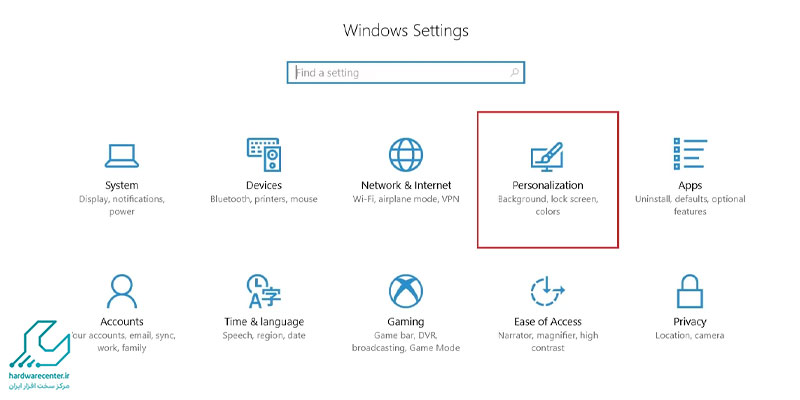
اگر به دنبال راه ساده تری هستید، کافی است روی آیکون بلندگو در نوار وظیفه کلیک راست کنید و گزینه Sounds را انتخاب نمایید. از این طریق می توانید به تنظیمات پیشرفته تر دسترسی پیدا کرده و افکت های صوتی مختلفی را امتحان کنید. حتی اگر تمایلی به استفاده از جلوه های صوتی ندارید، می توانید گزینه No Sound را انتخاب کنید تا تمامی صداها غیرفعال شوند. این گزینه برای افرادی که به محیطی آرام نیاز دارند، بسیار مناسب است. تغییر جلوه های صوتی نه تنها می تواند تجربه شنیداری شما را بهبود بخشد، بلکه در برخی موارد به کاهش نویزهای اضافی نیز کمک می کند. اگر به دنبال تجربه ای حرفه ای تر هستید، می توانید از ابزارهای خارجی مانند Equalizer APO برای مدیریت بهتر صدای سیستم استفاده کنید. این ابزار به شما امکان می دهد تنظیمات صدای سیستم را به صورت دقیق تری کنترل کنید و جلوه های صوتی پیشرفته تری را اعمال نمایید.
✅ خدمات تخصصی نمایندگی: تعمیر لپ تاپ سونی + گارانتی 6 ماهه و پاسخگویی 24 ساعته پشتیبانی
کنترل صدای برنامه ها به صورت جداگانه
برای دستیابی به کنترل بیشتر و تقویت صدای لپ تاپ، ویندوز این امکان را فراهم کرده که صدای هر برنامه را به طور مستقل تنظیم کنید. این قابلیت به خصوص زمانی مفید است که بخواهید صدای یک برنامه خاص را کاهش دهید یا افزایش دهید، بدون اینکه صدای کلی سیستم تغییر کند. برای انجام این کار، روی آیکون بلندگو در نوار ابزار کلیک راست کنید و گزینه Open Volume Mixer را انتخاب نمایید. در این بخش، با استفاده از اسلایدرهای موجود، می توانید صدای هر برنامه را به صورت جداگانه تنظیم کنید.
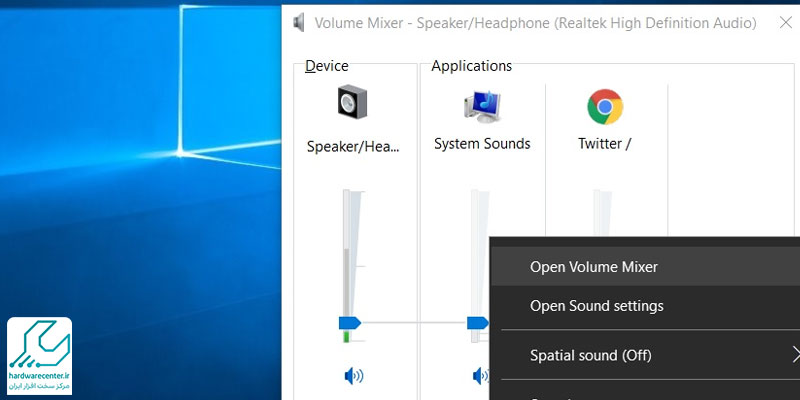
با این حال، اگر به دنبال راهی پیشرفته تر هستید، می توانید از نرم افزار EarTrumpet استفاده کنید. این برنامه که بهصورت رایگان در فروشگاه مایکروسافت قابل دانلود است، به شما اجازه می دهد به راحتی صدای برنامه های مختلف را مدیریت کنید. پس از نصب، EarTrumpet به طور خودکار به نوار وظیفه اضافه می شود. برای حذف آیکون بلندگوی پیش فرض ویندوز و استفاده اختصاصی از این نرم افزار، کافی است وارد تنظیمات نوار ابزار شوید و گزینه Volume را غیرفعال کنید.
این مقاله را از دست ندهید: رفع ارورهای dll در لپ تاپ سونی
به روزرسانی درایورهای صوتی برای تقویت صدای لپ تاپ
اگر صدای لپ تاپ شما دچار مشکل شده یا کیفیت مناسبی ندارد، یکی از اولین اقداماتی که باید انجام دهید، به روزرسانی درایورهای صوتی است. درایورهای صوتی نقش کلیدی در عملکرد صحیح سخت افزارهای صوتی دارند و به روز بودن آن ها تضمین می کند که دستگاه شما با آخرین نسخه ویندوز سازگار باشد. برای به روزرسانی درایورهای صوتی، ابتدا کلیدهای ویندوز + X را فشار دهید و از منوی باز شده گزینه Device Manager را انتخاب کنید.
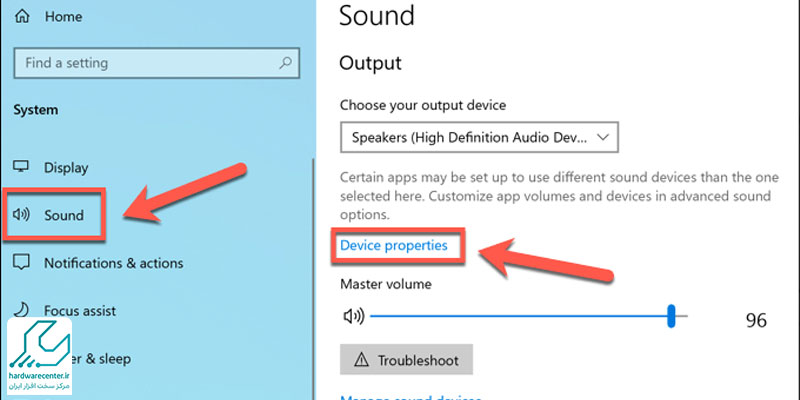
در صفحه جدید، به بخش Audio inputs and outputs بروید و روی دستگاه صوتی مشکلدار دوبار کلیک کنید. سپس گزینه Update Driver را انتخاب کرده و اجازه دهید ویندوز به صورت خودکار درایورهای جدید را جستجو و نصب کند.
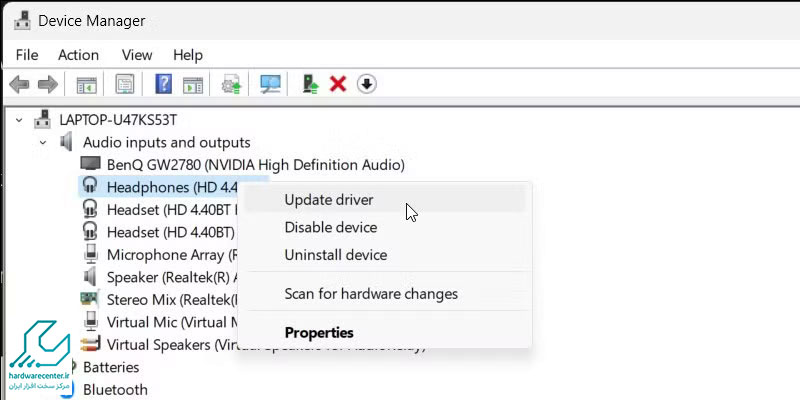
اگر این روش مؤثر نبود، می توانید گزینه Uninstall Device را انتخاب کنید و پس از راه اندازی مجدد سیستم، ویندوز به صورت خودکار درایور جدید را نصب خواهد کرد. اگر مشکل همچنان باقی است، به وب سایت سازنده دستگاه مراجعه کرده و درایورهای صوتی مربوطه را به صورت دستی دانلود و نصب کنید. این روش تضمین می کند که دستگاه شما با جدیدترین و مناسب ترین نسخه درایور کار می کند. همچنین، برای حل سریع مشکلات صوتی، می توانید از قابلیت Troubleshoot sound problems ویندوز استفاده کنید که به طور خودکار مشکلات رایج در مسیر بهبود صدای لپ تاپ را شناسایی و رفع می کند.
پیشنهاد سایت: تنظیم کردن نور صفحه لپ تاپ سونی
افزایش صدای لپ تاپ با تقویت کننده های صوتی نرم افزاری و سخت افزاری
ویندوز به صورت داخلی دارای قابلیت های متعددی برای تقویت و افزایش صدای لپ تاپ است. این ویژگی ها شامل تقویت کننده هایی مانند Virtual Surround و Loudness Equalization می شود که تجربه شنیداری را بهبود می بخشند. برای فعال سازی این قابلیت ها، ابتدا روی آیکون بلندگو در نوار وظیفه کلیک راست کرده و گزینه Sounds را انتخاب کنید. سپس به تب Playback بروید و روی دستگاه پخش موردنظر دوبار کلیک کنید.
در پنجره جدید، وارد تب Enhancements شوید. در این قسمت، گزینه های مختلفی مانند تقویت صدای لپ تاپ به صورت فراگیر مجازی و تعادل صدا را خواهید دید. این ویژگی ها به شما کمک می کنند تا صدای لپ تاپ خود را به صورت حرفه ای تنظیم کنید. اگر دستگاه شما از این قابلیت پشتیبانی نمی کند، می توانید از نرم افزارهای جانبی مانند FxSound استفاده کنید.
معرفی برنامه FxSound برای افزایش صدای لپ تاپ
FxSound یک برنامه رایگان و کم حجم است که به شما امکان افزایش صدای لپ تاپ را به صورت چشمگیری می دهد. این نرم افزار علاوه بر افزایش بلندی صدا، قابلیتهایی مانند تقویت باس، شفافیت بیشتر صدا و شبیه سازی صدای فراگیر را ارائه می دهد. نصب این برنامه بسیار ساده است و پس از نصب، می توانید به راحتی تنظیمات دلخواه خود را اعمال کنید. FxSound به خصوص برای کاربرانی که از اسپیکرهای داخلی لپ تاپ یا هدفون های معمولی استفاده می کنند، بسیار مناسب است.







